我们从网络上复制过来的文本放到WPSWord中编辑的时候,往往都会有一些残留的格式也会复制进来,导致文本的排版和阅读体验都不好,那么怎么快速将这些文本格式清除掉只保留纯文本呢,下面就来教教大家。
【操作方法】
首先我们选中要清除格式的文本,然后点击上方的【开始】栏目中的【新样式】,在里面的菜单中选择【清除格式】。
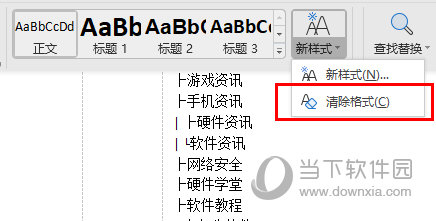
这样所有的文本内的超链接以及其他颜色样式全部清除,只会保留纯文本内容。
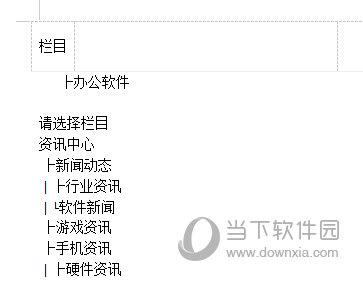
以上就是WPSWord怎么清除格式的操作方法了,当然了如果你不想一遍一遍这样清除格式,那么你可以在粘帖的时候,选择【只粘贴文本】的选项,这样复制过来的文本就会以纯文本的形式粘贴进WPS中去啦。